En este ejercicio copiará parte de un perfil compuesto de eje. Utilizará la copia para crear una línea de inicio de un perfil de cuneta situado a una distancia especificada por debajo del eje.
Este ejercicio es la continuación de Ejercicio 2: edición de un perfil compuesto.
Copiar el perfil compuesto
- Abra Profile-3B.dwg, que se encuentra en la carpeta de dibujos de los aprendizajes.
- En la visualización del perfil PV-1, seleccione el perfil compuesto de color rojo. Haga clic con el botón derecho del ratón. Haga clic en .
- En el cuadro de diálogo Herramientas de composición de perfil, haga clic en
 . Copiar perfil
. Copiar perfil - En el cuadro de diálogo Copiar datos de perfil, especifique los parámetros siguientes:
Para utilizar funciones más avanzadas del producto, creará una copia del perfil más corta que el original.
Nota:Los valores de P.K. recomendados en este paso se han elegido por que en el dibujo Profile-3B.dwg incluyen las dos tangentes del centro del perfil Composición (1). Si está utilizando otro dibujo con un perfil muy distinto, es posible que deba introducir valores de P.K. diferentes. Para incluir las tangentes en la copia del perfil, el intervalo copiado debe comprender las tangentes completas. Si una parte de la tangente se extiende más allá del intervalo, la tangente completa queda excluida del conjunto de selección.
- Intervalo de VAV: Intervalo de P.K.
- Inicio: 300
- Fin: 1700
- Opciones de perfil de destino: Crear perfil nuevo
- Haga clic en Aceptar.
El nuevo perfil se dibuja en la parte superior del antiguo.
- En el Espacio de herramientas, en la ficha Prospector, expanda la colección Alineaciones
 Alineaciones de eje
Alineaciones de eje Ridge Road
Ridge Road Perfiles bajo la alineación.
Perfiles bajo la alineación. La copia del perfil se muestra con el icono de perfil compuesto
 y con el nombre.
y con el nombre. - Pulse Esc.
Desfase del perfil
- En el dibujo, haga clic en la visualización del perfil. Haga clic con el botón derecho del ratón. Haga clic en .
- En la ficha Perfiles, desactive la casilla de selección Dibujar correspondiente al perfil compuesto original, Layout (1).
De esta forma elimina el perfil original de la visualización del perfil. Posteriormente, si lo desea, puede restaurar este perfil a la visualización del perfil.
Consejo:En lugar de eliminar un perfil de la visualización del perfil, puede seleccionarlo para desplazarlo. Sin embargo, el proceso descrito aquí es más fiable con perfiles que se solapan.
- Haga clic en Aceptar.
El cuadro de diálogo Propiedades de visualización del perfil se cierra y se redibuja la visualización del perfil, que incluye la copia de parte del perfil compuesto.
- Haga clic en el perfil compuesto.
En la barra Herramientas de composición de perfil se muestra el nombre del perfil seleccionado. A lo largo de los siguientes pasos, bajará la altura de la copia del perfil 5 pies para representar la elevación de la cuneta.
- En la barra Herramientas de composición de perfil, haga clic en
 Elevar/bajar VAV.
Elevar/bajar VAV. - En el cuadro de diálogo Elevar/bajar elevación de VAV, especifique los parámetros siguientes:
- Cambio de elevación: -5
- Intervalo de VAV: Todo
- Haga clic en Aceptar.
En ambas visualizaciones de perfil, la línea se desplaza a su nueva posición.
Esta copia del perfil es un objeto íntegro que se puede editar del mismo modo que el perfil compuesto original.
- Pulse Esc para anular la selección del perfil.
- En el dibujo, haga clic en la visualización del perfil. Haga clic con el botón derecho del ratón. Haga clic en .
- En la ficha Perfil, establezca las casillas de verificación Dibujar en los estados siguientes:
- Layout (1): activada
- Layout (1) [Copia]: desactivada
- Haga clic en Aceptar.
Al desactivar la casilla elimina la copia del perfil de la visualización del perfil. Observe que la copia todavía se muestra en la visualización de perfil PV-(2).
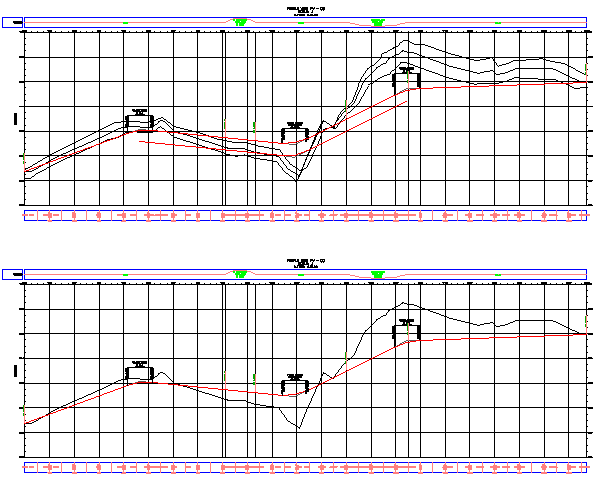
Para proseguir en el siguiente aprendizaje, vaya a Diseño de un perfil que hace referencia a normas locales.